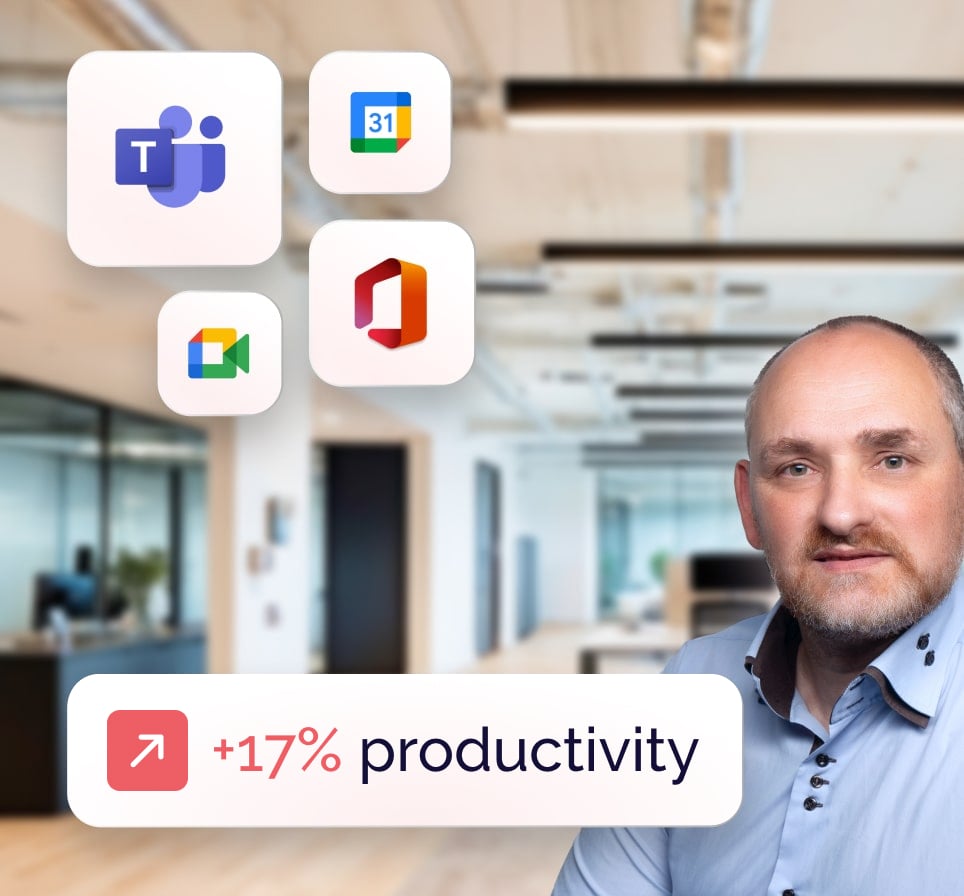Migrer des données vers SharePoint peut sembler complexe, mais avec les bons outils, le processus devient beaucoup plus simple et sécurisé.
Le SharePoint Data Migration Tool, développé par Microsoft, est une solution efficace qui permet de transférer vos fichiers, bibliothèques et listes de manière fluide vers SharePoint ou OneDrive.
Dans cet article, SmartYou vous présente ses fonctionnalités, ses avantages, et comment l’utiliser efficacement pour réussir votre migration de données.
Que vous soyez une petite entreprise ou une grande organisation, découvrez comment simplifier vos projets de migration avec le SharePoint Data Migration Tool.

Quelle solution choisir pour votre entreprise : Office 365 ou Microsoft 365 ?
Notre guide pratique créé par nos experts, vous offre une comparaison détaillée des deux solutions.
Qu’est-ce que l’outil de migration de données SharePoint ?
L’outil de migration de données SharePoint (SPMT) est une application gratuite de Microsoft qui permet de transférer des fichiers, des bibliothèques de documents et d’autres données depuis des serveurs locaux (comme SharePoint Server ou des partages de fichiers) vers SharePoint Online ou OneDrive dans Microsoft 365.
Il est conçu pour faciliter la transition vers le cloud et offre une migration sécurisée et efficace.
Les fonctionnalités principales
L’outil de migration de données SharePoint offre plusieurs fonctionnalités clés qui facilitent le transfert de données vers le cloud. Il permet la migration de contenus depuis des serveurs locaux, comme des versions anciennes de SharePoint Server (2010, 2013, etc.) ou des partages de fichiers, vers SharePoint Online ou OneDrive.
L’outil prend en charge la migration des bibliothèques de documents, des listes et des métadonnées tout en assurant une sécurité optimale des données pendant le processus.
De plus, il propose des rapports détaillés pour suivre et valider chaque étape de la migration, offrant ainsi une solution fiable et transparente pour adopter les environnements cloud de Microsoft.
Les objectifs de cet outil
L’objectif de l’outil de migration de données SharePoint est de faciliter le transfert sécurisé et efficace des données d’une infrastructure locale, comme des serveurs SharePoint ou des partages de fichiers, vers des environnements cloud de Microsoft, tels que SharePoint Online et OneDrive.
Il vise à moderniser les environnements IT des entreprises en leur permettant de profiter des avantages du cloud, comme une meilleure accessibilité, une collaboration optimisée et des fonctionnalités avancées de sécurité et de gestion des données.
Il est principalement conçu pour des migrations simples ou moyennement complexes. Pour des migrations complexes, comme des personnalisations avancées, des workflows ou des volumes de données massifs, il peut être nécessaire de recourir à des outils tiers, comme nous le verrons plus loin.
💡Bon à savoir : la traçabilité des accès est légale, tant que les entreprises collectent uniquement les données nécessaires à des fins légitimes et proportionnées, ce qui est le cas dans une politique de gestion des identités. Les entreprises doivent informer les employés que des données sont collectées (par exemple, avec des chartes informatiques) et expliquer pourquoi. Vous avez un doute ? SmartYou répond à toutes vos questions.
Pourquoi utiliser SharePoint Data Migration Tool ?
Utiliser le SharePoint Data Migration Tool vous permet de simplifier le transfert de vos données locales vers le cloud, tout en garantissant un processus sécurisé et fiable. C’est une solution idéale pour moderniser votre infrastructure IT, améliorer l’accessibilité des fichiers et tirer parti des fonctionnalités avancées de SharePoint Online et OneDrive.
Simplifier la migration des données vers SharePoint
L’outil de migration de données SharePoint rend le transfert de fichiers et de contenus simple et accessible, même pour les organisations aux infrastructures complexes.
Grâce à une interface intuitive et des processus automatisés, il réduit les défis techniques souvent associés aux migrations.
Garantir la sécurité des données pendant la migration
La sécurité est une priorité avec l’outil de migration de données SharePoint. Il utilise des protocoles résistants pour protéger vos fichiers pendant leur transfert, en évitant toute perte ou compromission de données sensibles.
Il est donc possible de migrer en toute confiance, avec l’assurance que vos informations restent entièrement protégées.
Gagner du temps et optimiser les ressources
Avec des fonctionnalités automatisées et une compatibilité élargie, l’outil de migration de données SharePoint permet de réduire considérablement le temps nécessaire pour effectuer une migration.
Cela libère vos équipes des tâches répétitives et optimise l’utilisation de vos ressources internes, tout en minimisant les interruptions dans votre organisation.
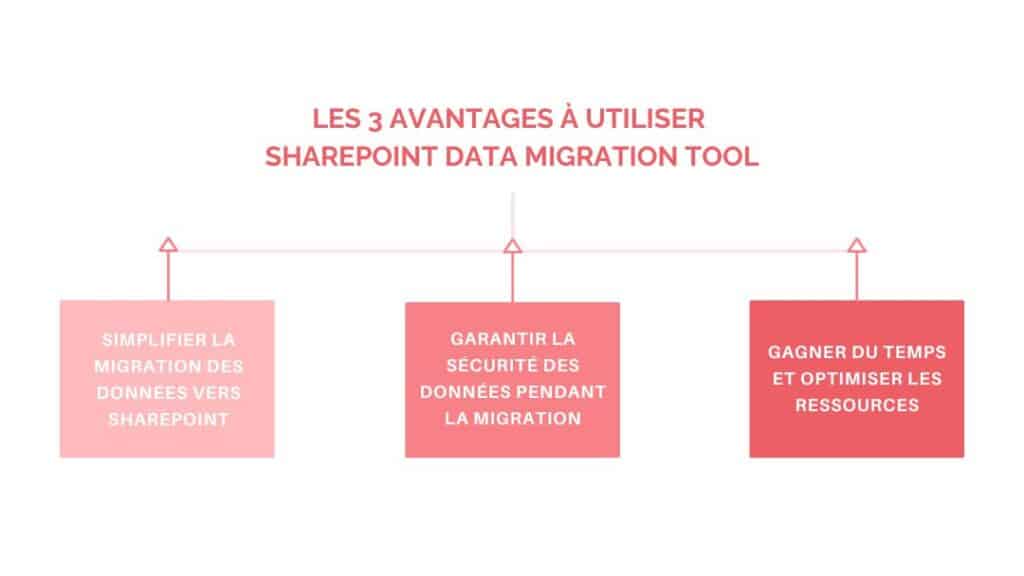

Réservez un diagnostic Modern Workplace gratuit
Vos outils IT sont-ils vraiment adaptés à vos besoins ? Bénéficiez d’un diagnostic gratuit de 30 minutes pour évaluer votre infrastructure actuelle et détecter des opportunités d’amélioration.
3 étapes pour préparer la migration avec SharePoint Data Migration Tool
Quelques étapes clés sont à connaître afin de garantir une transition fluide et sécurisée de vos données lors de la migration.
Vérifier la compatibilité des données
Avant de lancer la migration, il est essentiel de s’assurer que vos données sont compatibles avec l’environnement cible, comme SharePoint Online ou OneDrive. Cela implique de vérifier que les types de fichiers, structures de dossiers et métadonnées actuels respectent les limitations et les exigences spécifiques de SharePoint.
En effet, SharePoint présente certaines limitations, comme :
- des restrictions sur la taille des fichiers (250 Go max),
- les noms de fichiers (400 caractères max),
- des performances limitées pour les listes qui dépassent 5 000 éléments.
Par exemple, pour fonctionner correctement, SharePoint exige une licence adaptée (Microsoft 365 ou on-premises), une connexion internet fiable pour la version en ligne, et le respect des normes de conformité (RGPD, HIPAA).
Une vérification approfondie réduit les risques d’erreurs ou de perte de données durant le transfert.
Analyser les sources et volumes de données
Une analyse détaillée des données sources est indispensable pour planifier une migration réussie. Cela inclut :
- l’évaluation des volumes de données à transférer,
- l’identification des emplacements (serveurs locaux, partages de fichiers, etc.),
- la classification des informations en fonction de leur importance ou fréquence d’utilisation.
Cette étape permet d’anticiper les besoins en stockage et de prioriser les données critiques.
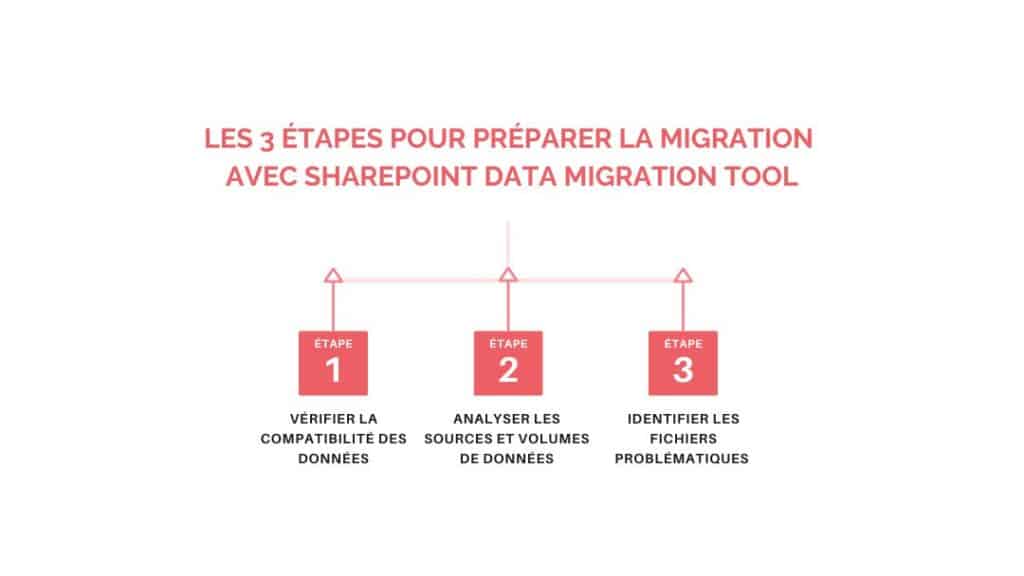
Identifier les fichiers problématiques (taille, format, etc.)
Certains fichiers peuvent poser des problèmes pendant la migration en raison de leur taille, de leur format ou d’autres contraintes techniques. En identifiant ces fichiers dès le départ, vous pouvez les traiter individuellement, par exemple en les convertissant dans un format compatible ou en segmentant les fichiers volumineux.
Cette préparation garantit un transfert sans interruption et une conformité totale avec les règles de SharePoint.
3 étapes pour effectuer une migration de données réussie
Pour garantir une migration de données réussie avec le SharePoint Data Migration Tool, SmartYou vous conseille de suivre trois étapes clés qui vous permettront de planifier, exécuter et finaliser le processus de manière fluide et efficace.
Installer et configurer l’outil
La première étape consiste à télécharger et installer le SharePoint Data Migration Tool sur les machines qui effectueront la migration. Une fois installé, configurez l’outil en fournissant les informations d’identification nécessaires pour accéder aux sources de données et à la destination (SharePoint Online ou OneDrive).
Pour télécharger le SharePoint Data Migration Tool (SPMT), suivez ces étapes simples :
- Accédez à la page officielle de Microsoft en recherchant “SharePoint Data Migration Tool Download” ou en suivant ce lien direct : Télécharger le SharePoint Migration Tool.
- Téléchargez l’outil en cliquant sur le bouton Télécharger sur la page officielle. Le fichier d’installation (.exe) sera téléchargé sur votre ordinateur.
- Installez l’application en double-cliquant dessus pour lancer le processus d’installation. Suivez les instructions à l’écran pour terminer l’installation.
- Lancez le SharePoint Data Migration Tool en ouvrant l’outil et commencez à l’utiliser en vous connectant avec vos identifiants Microsoft 365.
À vérifier avant de télécharger :
- Compte Microsoft 365 : disposer d’un compte valide pour accéder aux fonctionnalités de migration.
- Configuration système : vérifiez que votre système répond aux exigences minimales, notamment en termes de version de Windows et de connectivité réseau.
💡 Bon à savoir : Assurez-vous également de mettre à jour l’outil pour bénéficier des dernières fonctionnalités et correctifs.
Planifier et structurer les bibliothèques SharePoint
Avant de lancer la migration, il est primordial de planifier l’organisation des bibliothèques et des dossiers dans SharePoint.
Déterminez les permissions, les hiérarchies et les métadonnées nécessaires pour garantir que les données soient bien structurées et facilement accessibles une fois transférées.
Une bonne planification évite le désordre et améliore l’efficacité des futurs workflows dans SharePoint.
Suivre les processus de migration pas à pas
Une fois la migration lancée, surveillez attentivement chaque étape grâce aux rapports générés par l’outil. Identifiez rapidement les éventuelles erreurs ou fichiers non transférés pour les résoudre sans retarder le processus global.
Une vérification finale des données migrées garantit que tout est en place et opérationnel dans l’environnement SharePoint cible.

Quels sont les avantages de cet outil pour les entreprises ?
SharePoint Data Migration Tool se distingue par 3 avantages en particulier, qui simplifient la transition vers SharePoint tout en offrant des bénéfices pour votre entreprise.
Réduction des coûts liés à la migration manuelle
L’utilisation de l’outil permet aux entreprises d’économiser sur les coûts élevés associés aux migrations manuelles, comme l’engagement de ressources techniques ou la gestion des erreurs humaines.
Avec des processus standardisés et optimisés, le transfert des données devient plus rapide, moins coûteux et moins sujet à des interruptions.
Automatisation des transferts complexes
Le SharePoint Data Migration Tool automatise les tâches répétitives et techniques, comme la gestion des fichiers volumineux, la conversion des formats incompatibles ou la répartition des données dans des bibliothèques SharePoint structurées.
Cette automatisation réduit considérablement le risque d’erreurs et garantit une migration fluide, même pour des environnements complexes.
Amélioration de la collaboration sur SharePoint
Une fois les données migrées vers SharePoint, les entreprises bénéficient d’un environnement centralisé et organisé, qui favorise la collaboration entre les équipes.
Grâce aux fonctionnalités avancées de SharePoint Online, comme le partage de documents en temps réel et l’accès sécurisé à distance, la productivité s’en trouve nettement améliorée.

Réservez un diagnostic Modern Workplace gratuit
Vos outils IT sont-ils vraiment adaptés à vos besoins ? Bénéficiez d’un diagnostic gratuit de 30 minutes pour évaluer votre infrastructure actuelle et détecter des opportunités d’amélioration.
Les limites et les alternatives à l’outil de migration SharePoint
Bien que le SharePoint Data Migration Tool soit une solution performante pour de nombreuses entreprises, il présente certaines limites techniques et peut nécessiter l’exploration d’alternatives mieux adaptées à des cas spécifiques.
Les limites techniques de l’outil
Le SharePoint Data Migration Tool peut rencontrer des restrictions, notamment en termes de prise en charge des formats de fichiers complexes, de personnalisation limitée ou de gestion des volumes de données très importants.
De plus, les utilisateurs novices peuvent trouver son interface peu intuitive pour des projets de migration avancés, nécessitant parfois des compétences techniques supplémentaires.
Les solutions alternatives (comme ShareGate ou AvePoint)
Pour des besoins plus complexes, des outils tiers comme ShareGate et AvePoint offrent des fonctionnalités complémentaires, telles que des options de migration plus flexibles, une gestion fine des permissions et des rapports détaillés.
ShareGate est une solution simple et intuitive pour migrer, gérer et optimiser les environnements Microsoft 365.
AvePoint est une plateforme robuste pour la migration, la gestion des données et la gouvernance des environnements Microsoft.Voici un tableau comparatif qui présente les principales caractéristiques des outils ShareGate, AvePoint, et le SharePoint Data Migration Tool :
| Caractéristiques | ShareGate | AvePoint | SharePoint Data Migration Tool (SPMT) |
| Type d’outil | Solution commerciale pour la migration, la gestion et la gouvernance | Solution commerciale pour la migration, la gestion des données et la conformité | Outil gratuit pour la migration vers SharePoint et OneDrive |
| Migration des données | Oui, migration complète (fichiers, bibliothèques, sites, etc.) | Oui, migration avancée avec options de personnalisation | Oui, migration de fichiers, bibliothèques et listes simples |
| Facilité d’utilisation | Interface utilisateur intuitive avec fonctionnalités drag-and-drop | Interface puissante mais complexe pour les novices | Interface basique, idéale pour les petites migrations |
| Fonctionnalités avancées | Analyse des environnements, gestion des permissions, reporting détaillé | Gouvernance des données, gestion des risques, reporting avancé | Simple migration des données sans options avancées |
| Coût | Licence payante (tarification selon le nombre d’utilisateurs) | Licence payante (tarification selon les modules choisis) | Gratuit |
Ces solutions sont particulièrement adaptées aux entreprises ayant des exigences spécifiques ou nécessitant une migration de grande envergure avec une assistance technique complète.

Quelle solution choisir pour votre entreprise : Office 365 ou Microsoft 365 ?
Notre guide pratique créé par nos experts, vous offre une comparaison détaillée des deux solutions.
Les bonnes pratiques pour réussir une migration avec SharePoint
Adopter les bonnes pratiques facilite le processus tout en diminuant les imprévus.
Tester l’outil sur des fichiers échantillons
Avant de migrer l’intégralité des données, il est recommandé de tester l’outil sur un ensemble de fichiers échantillons. Cela permet d’évaluer son fonctionnement, de détecter d’éventuelles incompatibilités et de s’assurer que le processus répond bien aux attentes avant de passer à une migration à grande échelle.
Créer un plan de sauvegarde avant migration
Un plan de sauvegarde solide est indispensable pour protéger vos données critiques en cas d’imprévu. En sauvegardant l’ensemble des fichiers et des configurations avant la migration, vous vous assurez de pouvoir restaurer rapidement vos informations en cas de problème ou d’erreur.
Impliquer les équipes IT dans le processus
Les équipes IT jouent un rôle clé dans le succès de la migration. Les impliquer dès la planification, permet de bénéficier de leur expertise pour anticiper les défis techniques, surveiller les étapes critiques et résoudre rapidement les problèmes qui pourraient survenir pendant le transfert.
SmartYou vous accompagne dans votre migration SharePoint
Chez SmartYou, nous vous aidons à chaque étape de votre migration, de l’analyse de votre environnement actuel à la mise en œuvre complète, pour garantir une transition réussie vers SharePoint Online.
Tout commence par une évaluation détaillée de vos données et de votre infrastructure IT. Grâce à un audit approfondi, nous identifions vos besoins, cette analyse nous permet de vous fournir une vision claire et personnalisée des solutions les mieux adaptées à votre organisation, en optimisant la structure et les fonctionnalités de votre futur environnement SharePoint.
Que vous souhaitez migrer des volumes de données modestes ou importants, nous assurons un transfert fluide et sécurisé, sans interruption pour vos équipes.
Notre priorité : vous permettre de bénéficier rapidement des avantages d’un SharePoint moderne, centralisé et collaboratif, tout en garantissant l’intégrité et la sécurité de vos informations critiques.
Une question ?

Réservez un diagnostic Modern Workplace gratuit
Vos outils IT sont-ils vraiment adaptés à vos besoins ? Bénéficiez d’un diagnostic gratuit de 30 minutes pour évaluer votre infrastructure actuelle et détecter des opportunités d’amélioration.
Avec SmartYou, profitez non seulement de notre expertise technique, mais aussi de conseils stratégiques pour aligner SharePoint avec vos objectifs métier. Nos équipes vous accompagnent tout au long du processus, pour vous offrir un environnement collaboratif performant et évolutif.
Contactez-nous dès aujourd’hui pour découvrir comment SmartYou peut faire de votre migration SharePoint un véritable levier de productivité et de transformation digitale.
Pour conclure, réussir votre migration vers SharePoint, c’est adopter une plateforme moderne, sécurisée et parfaitement adaptée aux défis de la collaboration et de la digitalisation de votre entreprise.